限制存取內容
如果您想要限制公共存取網站的某個區域,則可以使用 "受保護的目錄" 功能通過一個密碼來保護該區域的存取權限。這樣可以將您網站的某個目錄設定為"有密碼保護"的目錄。任何人想要存取該目錄中的一個目錄或任何目錄和檔都將需要提供正確的用戶名和密碼,否則無法存取受保護的內容。
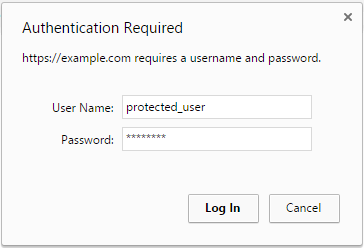
若要使用密碼保護目錄,請如下操作:
- 轉到 網站與域名 > 有密碼保護的目錄。
- 按一下 添加受保護目錄。
- 鍵入您要保護的目錄路徑(域名的文檔根目錄相對的路徑),另外,可選擇一個將向客戶顯示的標題。
注意: 在Plesk for Linux中,如果不存在指定的目錄,可創建一個。在Plesk for Windows中,則只能保護現有目錄。
- 點按 確定。
如果您決定更改目錄的標題,請如下操作:
- 轉到 網站與域名 > 有密碼保護的目錄。
- 點按所需的有密碼保護的目錄,然後點按 目錄設定。
- 鍵入新的目錄標題,然後點按 確定。
在任何人可以存取受保護的目錄之前,您都需要至少添加一個使用者。該使用者將只能存取該指定目錄,而不是域名所有受保護的目錄。您每次使用密碼保護一個目錄時,都需要添加一個使用者,否則將無人能夠存取該目錄。
若要向有密碼保護的目錄添加一個使用者,請如下操作:
- 轉到 網站與域名 > 有密碼保護的目錄。
- 點按所需的有密碼保護的目錄,然後點按 添加用戶。
- 鍵入密碼和用戶名,點按確定。
如果您決定更改使用者密碼,請如下操作:
- 轉到 網站與域名 > 有密碼保護的目錄。
- 點按所需的有密碼保護的目錄,並點按您要更改其密碼的使用者。
- 輸入新的密碼,然後點按 確定。
如果您決定徹底移除一個用戶,請如下操作:
- 轉到 網站與域名 > 有密碼保護的目錄。
- 點按所需的有密碼保護的目錄,勾選您要移除的用戶所對應的核取方塊。
- 按一下 移除。
請注意有密碼保護的目錄只有與至少一個使用者相關聯,才可以瀏覽該目錄和其內容。
如果您改變主意要解除某個目錄的密碼保護措施,請如下操作:
- 轉到 網站與域名 > 有密碼保護的目錄。
- 選中與要移除保護的目錄相對應的核取方塊,並按一下移除保護。